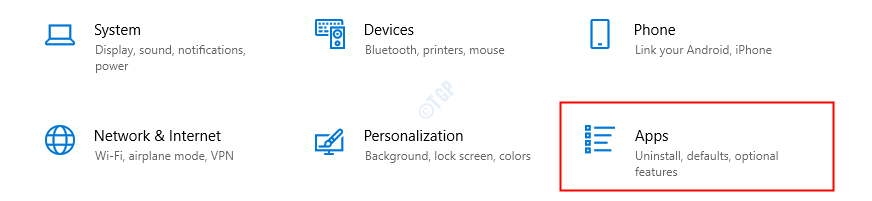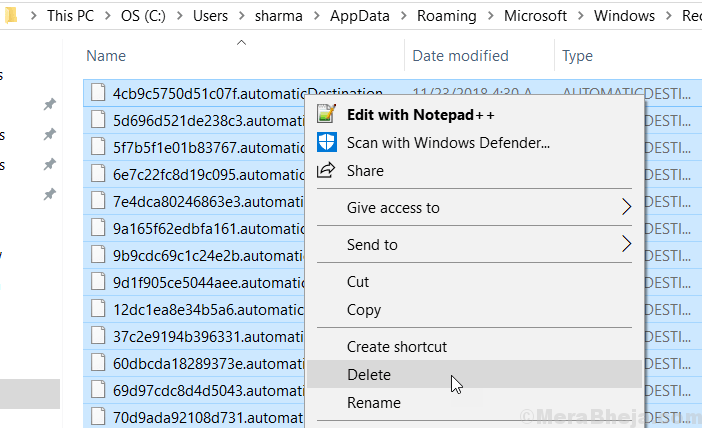Το Recycle Bin έρχεται σε διάσωση όταν έχουμε δεύτερη σκέψη μετά από εμάς διαγράφω ένα αντικείμενο. Όταν πατάμε το Διαγράφω κουμπί, πηγαίνει το αντικείμενο Κάδος ανακύκλωσης, όπου αποθηκεύεται προσωρινά έως ότου εκτελέσουμε το Διαγραφή από τον Κάδο Ανακύκλωσης λειτουργία. Ο Κάδος Ανακύκλωσης μπορεί να προσαρμοστεί ώστε να χωράει στα αντικείμενα. Όταν νέα αντικείμενα μετακινούνται στον Κάδο Ανακύκλωσης και εάν ο Κάδος εξαντληθεί, τα παλιά αντικείμενα στον Κάδο Ανακύκλωσης διαγράφονται για να χωρέσουν τα νέα. Αυτή η εξάντληση χώρου μπορεί να προσαρμοστεί. Εάν δεν θέλουμε να εξαντληθεί ο χώρος του Κάδου μας πολύ γρήγορα, μπορούμε να ορίσουμε το μέγεθος του Κάδου Ανακύκλωσης σε μεγάλη τιμή. Ομοίως, εάν θέλουμε ο Κάδος μας να είναι φρέσκος με μόνο τα στοιχεία που διαγράφηκαν πρόσφατα να καταλαμβάνουν τον χώρο, μπορούμε να ορίσουμε το μέγεθος σε συγκριτικά χαμηλότερη τιμή.
Η προεπιλεγμένη συμπεριφορά των Windows είναι τέτοια ώστε ο Κάδος Ανακύκλωσης να έχει δυνατότητα αποθήκευσης 10 τοις εκατό για καθένα από τα διαμερίσματα των παραθύρων. Δηλαδή, εάν η μονάδα δίσκου έχει χώρο αποθήκευσης 500 GB και η μονάδα δίσκου E είναι 200 GB, τότε ο Κάδος ανακύκλωσης μπορεί να συσσωρεύσει έως και 50 GB και 20 GB διαγραμμένων στοιχείων για τις μονάδες D και E αντίστοιχα. Διαβάστε παρακάτω, για να μάθετε πώς μπορείτε να αλλάξετε την προεπιλεγμένη κατανομή μεγέθους του Κάδου Ανακύκλωσης στα Windows 10.
ΒΗΜΑ 1
- Περιστρέψτε το εικονίδιο για τον Κάδο Ανακύκλωσης στην οθόνη των Windows και κάντε δεξί κλικ πάνω του. Από το μενού περιβάλλοντος που εμφανίζεται, επιλέξτε Ιδιότητες.
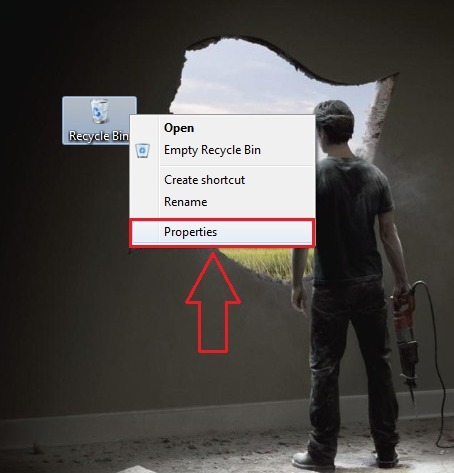
ΒΗΜΑ 2
- Τώρα ένα νέο παράθυρο με το όνομα Ανακύκλωση ιδιοτήτων κάδου ανοίγει. Εάν κάνετε κλικ στη μονάδα δίσκου D κάτω από το Τοποθεσία κάδου ανακύκλωσης, τότε κάτω Ρυθμίσεις για επιλεγμένη τοποθεσία, μπορείτε να προσαρμόσετε το μέγιστο μέγεθος όπως φαίνεται στο στιγμιότυπο οθόνης. Αφού πραγματοποιήσετε τις αλλαγές, κάντε κλικ στο Εντάξει κουμπί για την αλλαγή των αλλαγών.
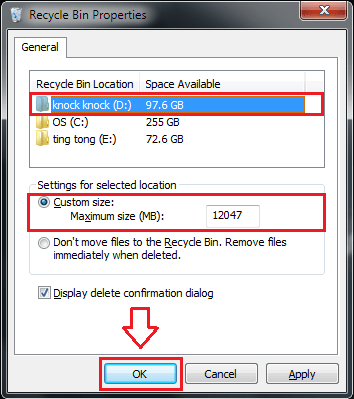
ΒΗΜΑ 3
- Ομοίως, μπορείτε να προσαρμόσετε το μέγιστο μέγεθος του Κάδου Ανακύκλωσης και για άλλες μονάδες δίσκου.
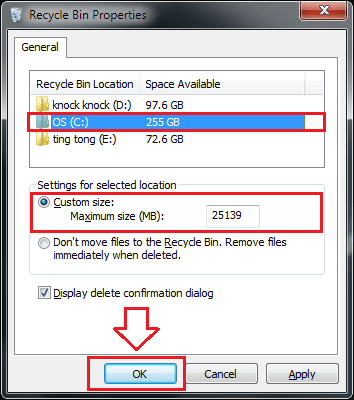
ΒΗΜΑ 4
- Εάν θέλετε τα αρχεία να διαγραφούν αμέσως, χωρίς να μετακινηθείτε στον Κάδο Ανακύκλωσης, τότε μπορείτε να ελέγξετε το κουμπί επιλογής όπως φαίνεται στο στιγμιότυπο οθόνης.
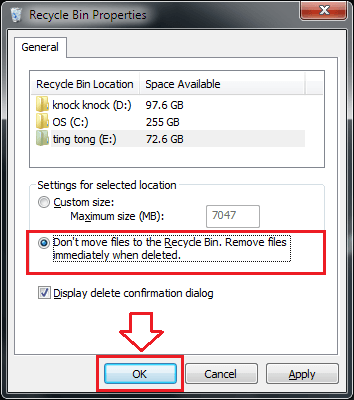
ΒΗΜΑ 5
- Επίσης, μπορείτε να επιλέξετε εάν θα εμφανίζεται ή όχι το παράθυρο διαλόγου επιβεβαίωσης διαγραφής κάθε φορά που επιχειρείτε να διαγράψετε ένα στοιχείο. Για αυτό, μπορείτε να επιλέξετε / αποεπιλέξετε το Εμφάνιση διαλόγου επιβεβαίωσης διαγραφής κουμπί όπως φαίνεται στο στιγμιότυπο οθόνης.
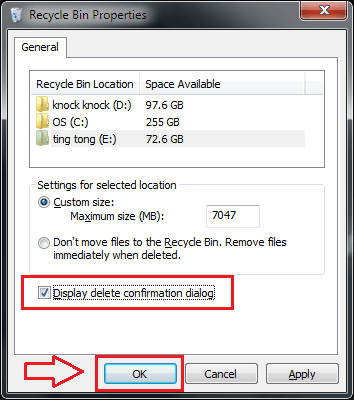
Εάν δεν προσαρμόσετε το μέγιστο μέγεθος του Κάδου Ανακύκλωσης, τότε οι πιθανότητες απώλειας δεδομένων που δεν προορίζονται να χαθούν είναι πολύ υψηλές. Επομένως, προσαρμόστε πάντα το μέγεθος του Κάδου Ανακύκλωσης για να προστατεύσετε τα δεδομένα σας. Ελπίζω ότι το άρθρο βρέθηκε χρήσιμο.